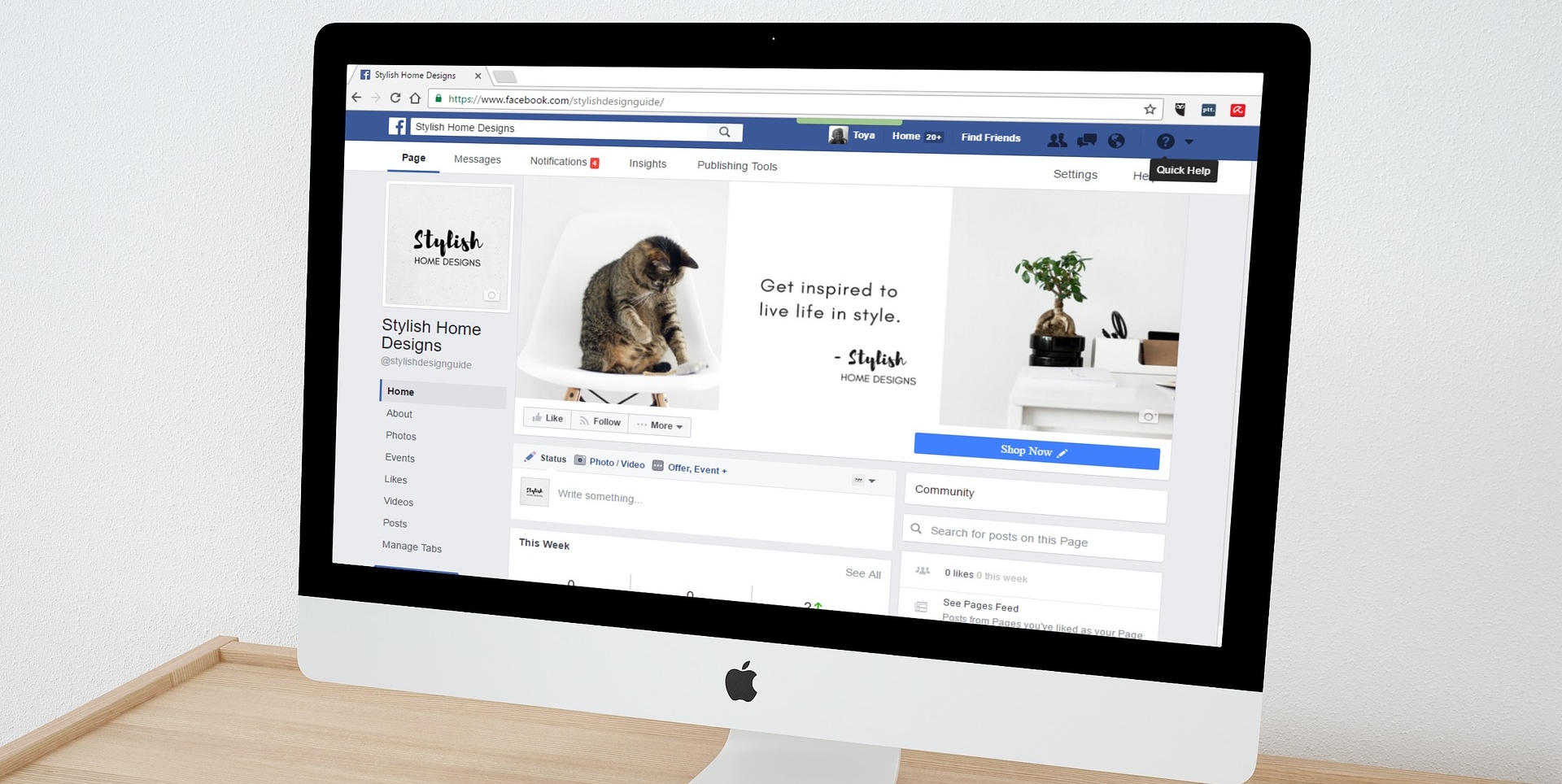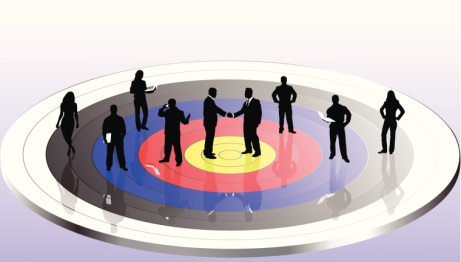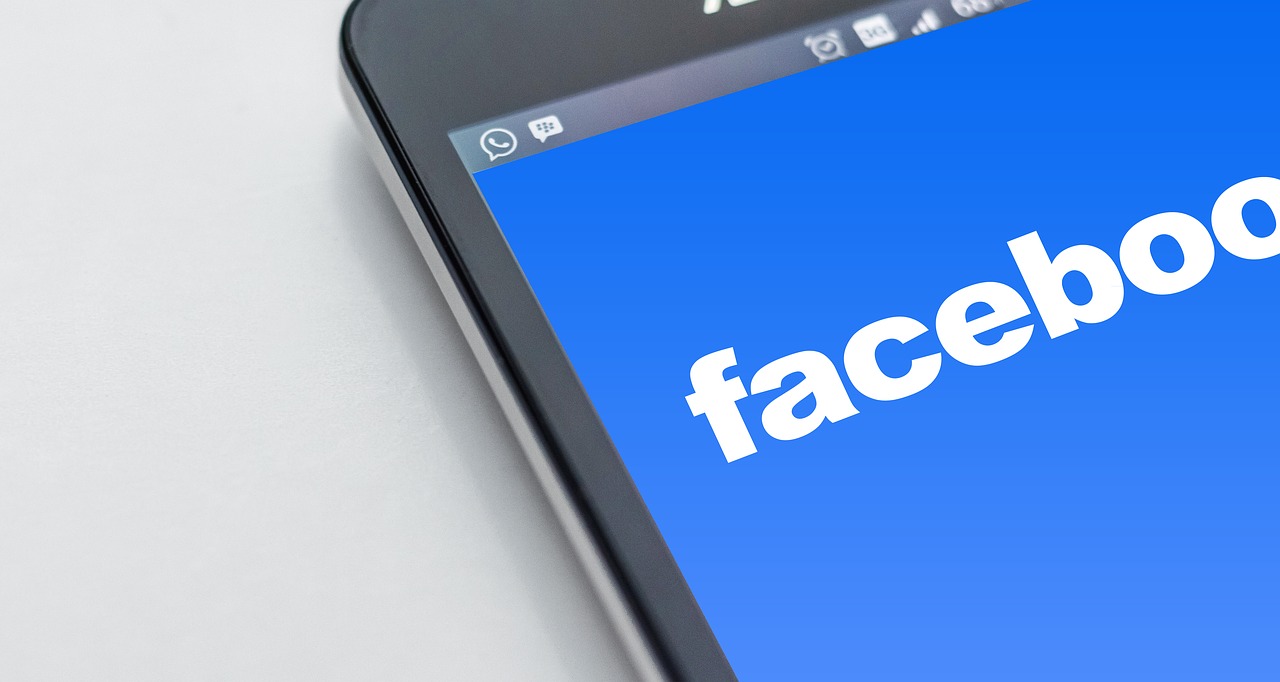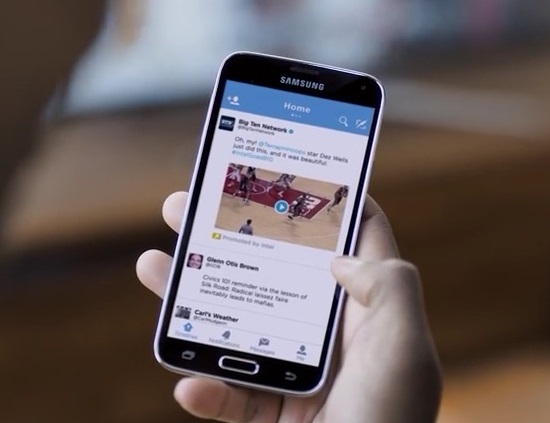広告アカウントとFacebookページの作成手順を解説
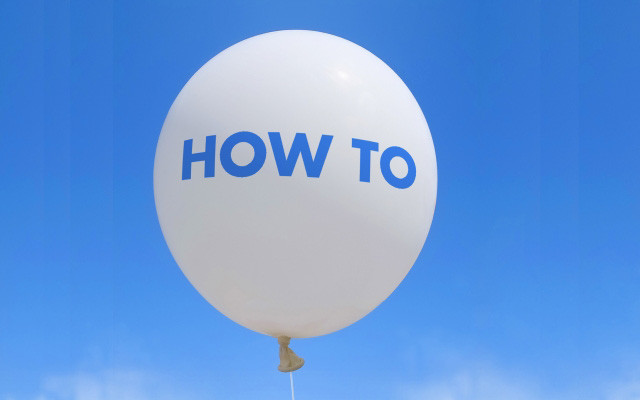
Facebook広告では「広告アカウント」「Facebookページ」を作成しなければ、広告を配信することができません。この記事では広告アカウントとFacebookページの作成手順をご紹介します。作成手順を詳しくご紹介しているので、ぜひ参考にしてみてください。
広告アカウントの作成方法
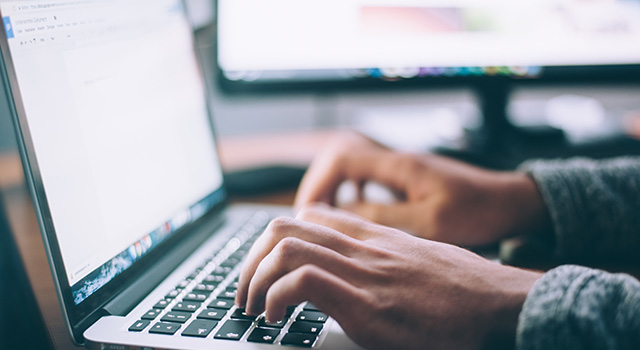
まずはビジネスマネージャーの「ビジネス設定」画面に移ってください。そして左側にある「広告アカウント」をクリックします。作り立てもビジネスマネージャの場合は「まだ広告アカウントがありません。」と表示されます。この記事ではまだ広告アカウントを作成していない状態での作成方法についてお伝えします。
①「新しい広告アカウントを作成」をクリック
まずは「追加」をクリックします。クリックすると「広告アカウントを追加・広告アカウントへのアクセスをリクエスト・新しい広告アカウントを作成」の3つが表示されます。広告アカウントを追加は、既存の広告アカウントを他のビジネスマネージャー等で取得していて、ビジネスマネージャーに紐付けたい時にクリックします。自分で広告アカウントを管理している場合にのみ紐付けることが可能です。
広告アカウントへのアクセスをリクエストは、自分が管理していない広告アカウント(クライアント・他のスタッフ)を自分のビジネスマネージャーの配下に招待・管理・紐付けたい時にクリックします。クリックすると管理者にメッセージが届き、承認してもらう形になります。
この記事では新しく広告アカウントを作成するので、「新しい広告アカウントを作成」をクリックしてください。
②アカウントの詳細設定
「新しい広告アカウントを作成」をクリックすると、アカウントの詳細設定画面に移ります。
こちらでは「広告アカウント名・時間帯・通貨・支払い方法」を設定します。広告アカウント名は、社名・案件名・屋号などわかりやすいものをおすすめします。
時間帯は「asia/東京」に設定します。
通貨は「USDー米ドル」に初期設定されているので、「JPYー日本円」に変更するようにしてください。通貨は広告アカウントを作成した後に、変更できないので注意してください。
支払い方法は、ビジネスマネージャーに紐付けしたクレジットカードを設定してください。全て正しく入力されていることを確認して「次へ」をクリックしてください。
クリックすると、「この広告アカウントで宣伝するビジネス」という項目が表示されます。
「自分のビジネス」「別のビジネスまたはクライアント」どちらかを選択します。
こちらの項目は人によって表示されない場合もあります。
③ユーザー追加とアクセス許可の設定
「広告アカウントで宣伝するビジネス」を選択して「作成」をクリックすると、「ユーザー追加とアクセス許可の設定」画面に移ります。左側に「名前」という項目があり、そこに表示されたユーザーが追加されているということになります。表示されているユーザーの中で広告アカウントに紐付けたいユーザーにチェックを入れます。チェックを入れたユーザーにどれだけの管理権限を与えるのか設定していきます。「キャンペーンを管理・パフォーマンスを確認・クリエイティブハブのモックアップの管理・広告アカウントを管理」を4つから設定できるので、用途に合わせて選択してください。最後に「アクセス許可を設定」をクリックすると、完了です。
以上の手順でビジネスマネージャーの広告アカウントを作成できます。
※1つのビジネスマネージャーで作成できる広告アカウントはデフォルトで5つまでです。
1つの広告アカウントがアクティブ(広告が配信・広告費が消化)になっていないと、新しい広告アカウント追加することはできないので、1つ広告アカウントが走り始めたら残り4つの広告アカウントを作成しておくことをおすすめします。
その理由は1つの広告アカウントが広告ポリシーに引っかかるとアカウント停止になり、新しい広告アカウントが新規で作成できなくなるからです。あらかじめ5つ広告アカウントを作成しておいて、リスクヘッジすることをおすすめします。
Facebookページの作成

広告アカウントを配信するためには、フェイスブックページが必要になります。
Facebookページの作成手順は下記の通りです。
1、「追加」をクリックする
すでにある自身もFacebookページを追加したい場合は「ページを追加」をクリックして、他の方のFacebookページを追加したい場合は「Facebookページのアクセスをリクエスト」をクリックします。この記事では「新しいFacebookを作成」をクリックします。
2、「新しいFacebookを作成」をクリックする
3、カテゴリとFacebookページ名を設定する
4、「Facebookページを作成」をクリックする
以上の手順でFacebookページが作成できます。
Facebookページにユーザーを追加したい場合は、「ユーザーを追加」をクリックしてください
まとめ
この記事では広告アカウントとFacebookページの作成手順についてご紹介しましたが、いかがだったでしょうか?
この記事でのポイントは、
・既存の広告アカウントを紐付けたい場合は、「広告アカウントを追加」をクリックする
・自分が管理していない広告アカウントを紐付けたい場合は、「広告アカウントへのアクセスをリクエスト」をクリックする
・広告アカウント名は、社名・案件名・屋号などに設定することがおすすめ
・通貨を「JPYー日本円」に変更することを忘れない
・1ビジネスマネージャーで作成できるのは5つの広告アカウントまでになる
・既存のFacebookページを追加したい場合は、「ページを追加」をクリックする
です。
この記事を参考に広告出稿するために必須な「広告アカウント・Facebookページ」を作成してみてください。
ライタープロフィール
最新の投稿
 Facebook広告2020.12.30Facebook広告マネージャー管理画面の設定方法を解説
Facebook広告2020.12.30Facebook広告マネージャー管理画面の設定方法を解説 Facebook広告2020.12.29コンバージョンキャンペーンで広告を出稿する手順を解説
Facebook広告2020.12.29コンバージョンキャンペーンで広告を出稿する手順を解説 Facebook広告2020.12.28カスタムオーディエンス・類似オーディエンスの設定手順を解説
Facebook広告2020.12.28カスタムオーディエンス・類似オーディエンスの設定手順を解説 Facebook広告2020.12.25Facebook広告|オーディエンスの概念と設定方法について解説
Facebook広告2020.12.25Facebook広告|オーディエンスの概念と設定方法について解説